WhatsApp, kullanıcı sayısını artırmak adına her geçen gün platforma yeni özellikler ekliyor. İlk başlarda basit bir mesajlaşma uygulaması olan WhatsApp, daha sonra görüntülü arama, sesli arama, hikaye gibi bazı özellikler ekledi. Çoğunlukla telefon aracılığıyla görüntülü konuşma yapan kişiler, WhatsApp’ın görüntülü arama özelliğini kullanıyor.
WhatsApp, görüntülü görüşmelerin kaydedilmesi için kullanıcılara doğrudan bir işlev sağlamaz. Ancak WhatsApp görüntülü görüşmesini üçüncü taraf uygulamalar aracılığıyla kaydedebilirsiniz. Birçok uygulama ile WhatsApp görüntülü konuşmanızı kaydedebilirsiniz. Aşağıda WhatsApp görüntülü konuşmalarını nasıl kaydedebileceğinizi öğreneceksiniz.
WhatsApp Görüntülü Konuşma Nedir?
WhatsApp görüntülü konuşma, WhatsApp mesajlaşma uygulamasında kullanıcıların diğer WhatsApp kullanıcılarıyla görüntülü görüşme yapmasına olanak tanıyan bir özelliktir. Görüntülü konuşma yapabilmek için internete ihtiyacınız olacak. Bu sebeple görüntülü konulma yapmak ve almak için sabit bir internet bağlantınızın olması gerekir. Özellik hem iOS hem de Android cihazlarda kullanılabilir.
WhatsApp görüntülü konuşma özellikleri şunlardır:
- 8 kişiye kadar görüntülü konuşma
- Sesli ve görüntülü arama şifreleme
- Resim içinde resim modu
- Bir arama sırasında videoyu sessize alma veya kapatma özelliği
- Çağrı bekletme ve yönlendirme
- Ön ve arka kamera desteği
- Hem Android hem de iOS cihazlarla uyumluluk
- Görüntülü görüşme sırasında ekranları paylaşma seçeneği
- Düşük veri kullanımı
- Doğrudan WhatsApp sohbetlerinden görüntülü görüşme yapma seçeneği.
WhatsApp Görüntülü Konuşma Nasıl Yapılır?
WhatsApp görüntülü konuşma kaydetme işlemi için şu adımları izlemeniz gerekir:
- Cihazınızdan WhatsApp uygulamasını açın.
- Aramak istediğiniz kişiyle olan sohbet ekranına gidin.
- Görüntülü konuşma simgesine dokunun (bir kameraya benziyor). Aradığınız kişi aynı zamanda WhatsApp kullanıyorsa arama hemen gerçekleşecektir.
- Diğer kişinin aramaya cevap vermesini bekleyin. Bu gerçekleştiği anda video görüşmesi için bağlanacaksınız.
- Mikrofonunuzun sesini kapatmak, videonuzu kapatmak veya aramayı sonlandırmak için ekrandaki düğmeleri kullanabilirsiniz.
- Arama sırasında ayrıca ön ve arka kamera arasında geçiş yapabileceğiniz gibi resim içinde resim modunu etkinleştirebilir veya devre dışı bırakabilirsiniz.
- Aramayı bitirdiğinizde, aramayı sonlandırmak için kırmızı kapatma düğmesine dokunun.
WhatsApp Grup Görüntülü Konuşma Nasıl Yapılır?
WhatsApp’ta sekiz kişiye kadar görüntülü grup konuşması yapabilirsiniz. Bunun için izlemeniz gereken adımlar sırasıyla şunlar:
- WhatsApp’ı açın ve Mesajlar sekmesine gidin.
- Ekranın sağ alt köşesindeki yeni sohbet simgesine dokunun.
- Seçeneklerden “Yeni Grup“u seçin.
- İsimlerine dokunarak gruba eklemek istediğiniz katılımcıları seçin.
- Tüm katılımcıları seçtikten sonra sağ alt köşede bulunan yeşil onay işaretine dokunun.
- Şimdi grup sohbeti açılmış olmalı. Ekranın sağ üst köşesindeki görüntülü konuşma simgesine dokunun.
- Grup video konuşması, görüşmeye tüm katılımcıların katılmasıyla birlikte başlar. Görüşme sırasında ekranın sağ üst köşesindeki “Katılımcı Ekle” seçeneğine dokunarak daha fazla katılımcı ekleyebilirsiniz.
WhatsApp Görüntülü Konuşma Kaydetme Yöntemleri
WhatsApp Görüntülü Konuşma Kaydetme | Android
Günümüzde birçok cep telefonunda ekran kayıt özelliği bulunuyor, bu özelliği WhatsApp üzerinde görüntülü görüşme kaydetmek için de kullanabilirsiniz. Telefonunuz ekran kaydetme özelliğini desteklemiyorsa, WhatsApp görüntülü konuşmaları kaydetmek için üçüncü taraf uygulamaları kullanmanız gerekir.
Tüm WhatsApp görüntülü arama kayıt uygulamaları, WhatsApp’ta görüntülü arama kaydetmek için aynı yöntemleri kullanır. WhatsApp görüntülü aramasını kaydetmek için aşağıdaki adımları uygulamalısınız:
Ekran Kaydı ile WhatsApp Görüntülü Konuşma Kaydetme
- Ekran kaydını destekleyen bu Android telefonlar, WhatsApp görüntülü aramasını kaydetmek için herhangi bir üçüncü taraf uygulamasına ihtiyaç duymaz.
- WhatsApp görüntülü konuşmanızı kaydetmek istediğinizde bu özelliği açın. Ardından WhatsApp görüşmeniz görüntülü olarak kaydedilmeye başlayacaktır.
- WhatsApp görüşmesi sona erdiğinde ekran kaydını durdurursanız, görüntülü görüşmenizi telefonunuzun hafızasına kaydetmiş olursunuz.
WhatsApp Görüntülü Konuşma Kaydetme | Uygulama
Google Play Store’da, WhatsApp’ta görüntülü arama kaydetmenizi sağlayacak yüzlerce üçüncü taraf uygulama bulunmaktadır. Bu uygulamaları ücretsiz olması dolayısıyla herhangi bir ödeme yapmanıza gerek kalmadan kullanabilirsiniz. Uygulama ile WhatsApp görüntü konuşma kaydetme işlemi için aşağıdaki talimatları uygulamalısınız:
- Aşağıdaki listeden herhangi bir üçüncü taraf uygulamasını indirip yükleyin.
- Yüklemeden sonra uygulama mikrofon, arama gibi bazı izinler istenecek. Bunlara izin verin.
- WhatsApp’ta bir görüntülü konuşma yapın. Görüntülü konuşma kaydının otomatik olarak başladığını göreceksiniz.
- Görüntülü konuşmayı bitirdiğinizde, kayıt telefonunuzun hafızasına veya SD kartınıza kaydedilecektir.
Aşağıda Android için geliştirilmiş en iyi görüşme kaydedici uygulamalarının bulunduğu bir liste göreceksiniz. İçlerinden en beğendiğinizi cihazınıza yükleyerek WhatsApp görüntülü görüşmelerinizi kaydetmeye başlayabilirsiniz.
Az Screen Recorder

Kullanıcı arayüzü gayet basit olan bu uygulama, cihazınızdaki ekran görüntüsünü kaydetmenizi mümkün kılar. Video kaydı için zaman sınırı veya filigran eklemeyen bu uygulama ile kaydettiğiniz videoyu kolay bir şekilde izleyebilirsiniz
Videoları HD formatında kaydeden uygulama, kayıt sırasında istediğiniz zaman kaydı duraklatıp devam ettirebilmenizi sağlıyor. Ayrıca uygulama ile mikrofondan gelen sesi kaydedebilirsiniz.
Uygulamanın diğer bazı özellikleri de video çözünürlüğüne, bit hızına ve ekran yönüne göre varsayılan olafrak ayarlanmıştır. Uygulama içi satın alım ile bazı gelişmiş özelliklerin kilidini açabilirsiniz.
Ekranda hiçbir şey göstermeden ekranı kaydeden sihirli düğme özelliğine sahip uygulama, ön kamera ile yüzünüzü ekranla kaydetmenize izin verir. Kayıt esnasında yüzünüzü ekranın istediğiniz yerine ayarlayabilirsiniz. Geri sayım sayacı, ekranda çizim yapma, videoları kırpma, uygulamadaki diğer bazı özelliklerdir. Uygulamayı Android cihazınıza yüklemek için şuradaki bağlantıyı kullanabilirsiniz.
Apowersoft Screen Recorder

Telefon ekranınızı sorunsuz bir şekilde kaydedebilmenizi sağlayan bir diğer uygulamadır. Bu uygulama tıpkı diğer çoğu uygulama gibi mikrofondan gelen harici sesi kaydedebiliyor. Ön kamera kayıt seçeneği sayesinde kayıt için yüzünüzü ekrana ekleyebilirsiniz.
Videolarınız için video çözünürlüğünü, bit hızını ve kare hızını ayarlayabilirsiniz. Kayıt sırasında ekranda nereye dokunduğunuzu görmek için kayıt sırasında dokunmaları gösterme özelliğini etkinleştirmeniz yeterli olacaktır.
Kayıt başlamadan önce geri sayım ayarlaması yapabilirsiniz. ‘Sallama’ işlevi ile (telefonu sallayarak) ekran kaydını başlatabilir veya durdurabilirsiniz. Apowersoft Screen Recorder uygulamasını şuradaki bağlantıdan yükleyebilirsiniz.
My Screen Recorder
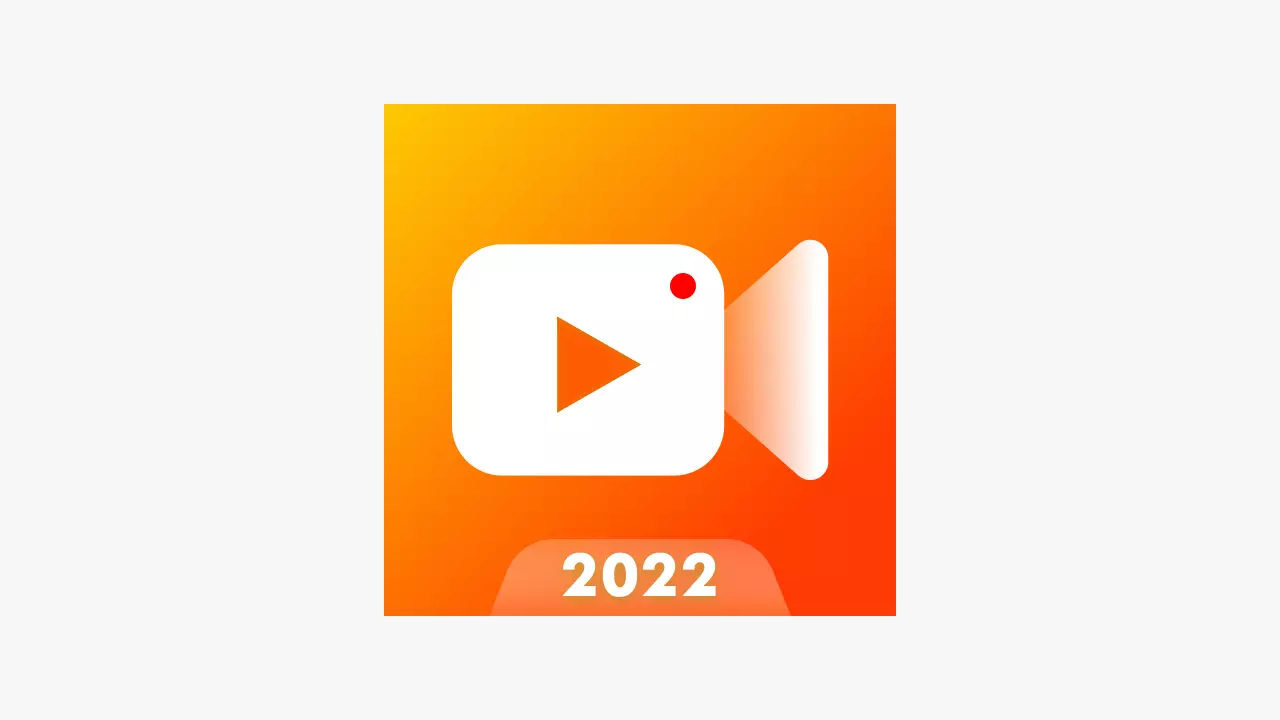
Bu uygulama, güçlü özelliklerinin yanı sıra ekran kaydı için kullanılan bir başka popüler uygulamadır. Kullanımı tamamen ücretsiz olan bu uygulama, kayıt sırasında filigran eklemiyor. Oyun kaydı, canlı videolar ve yayınları bu uygulama kolaylıkla kaydedebilirsiniz. Bu uygulama kayıtla birlikte ekran görüntüsü de alabiliyor.
Bildirim çubuğu veya kayan pencere ile video kaydına başlayabilir, ayrıca dilerseniz ekranın herhangi bir yerine kayan pencere yerleştirebilirsiniz. Uygulamayı Android cihazınıza şuradaki bağlantıdan yükleyebilirsiniz.
Cube Call Recorder
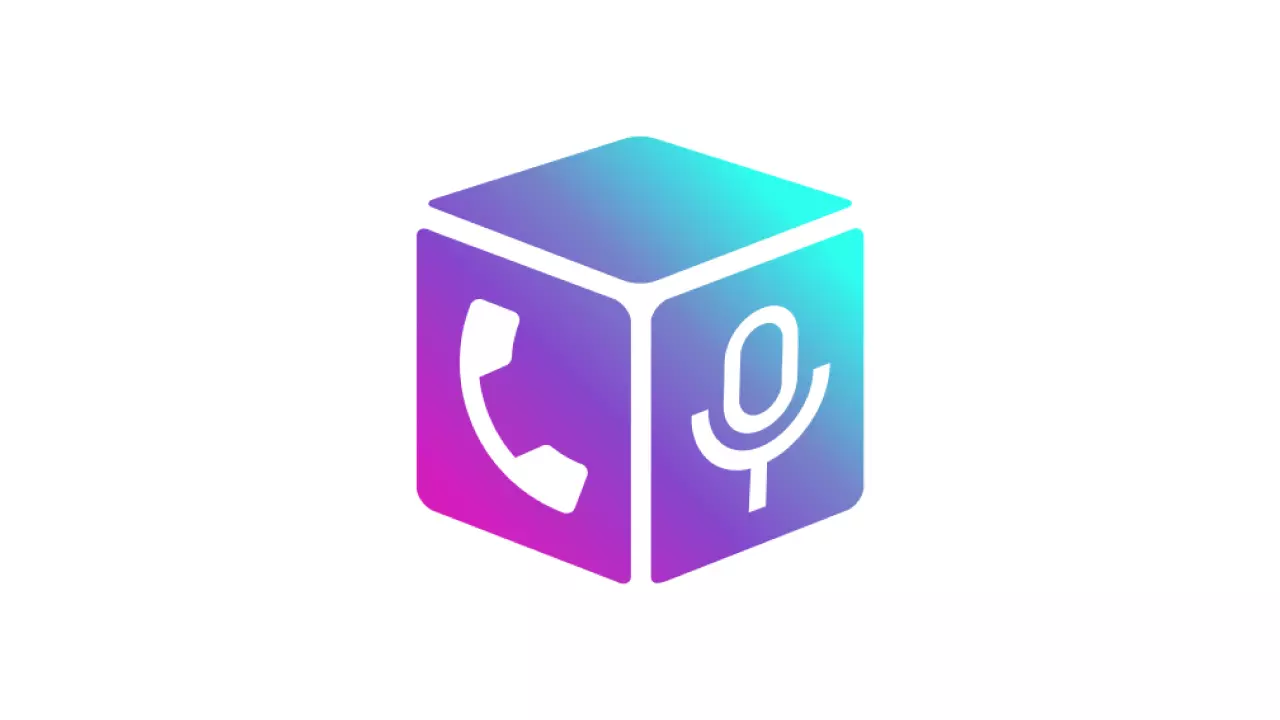
WhatsApp’ta görüntülü arama kaydedici en iyi uygulamalardan biridir. Uygulamanın ana özelliği, görüntülü görüşmeleri otomatik olarak kaydetmeye başlayabilmesidir.
Oluşturduğunuz kişi listesi için otomatik kayıt başlatma izni ayarlayabilir, liste dışında otomatik kaydetmeyi önleyebilirsiniz. Uygulamanın zaman kazandıran başka bir özelliği de, kayıt sırasında telefonunuzu sallamanızdır. Böylece uygulama, bu görüntülü görüşme kaydını ‘çok önemli’ olarak işaretler. Depolama alanınızdan tasarruf etmek için aramanızı Google Bulut‘ta saklamanıza olanak tanır. Uygulamayı şuradaki bağlantıdan indirebilirsiniz.
Video Call Recorder for WhatsApp
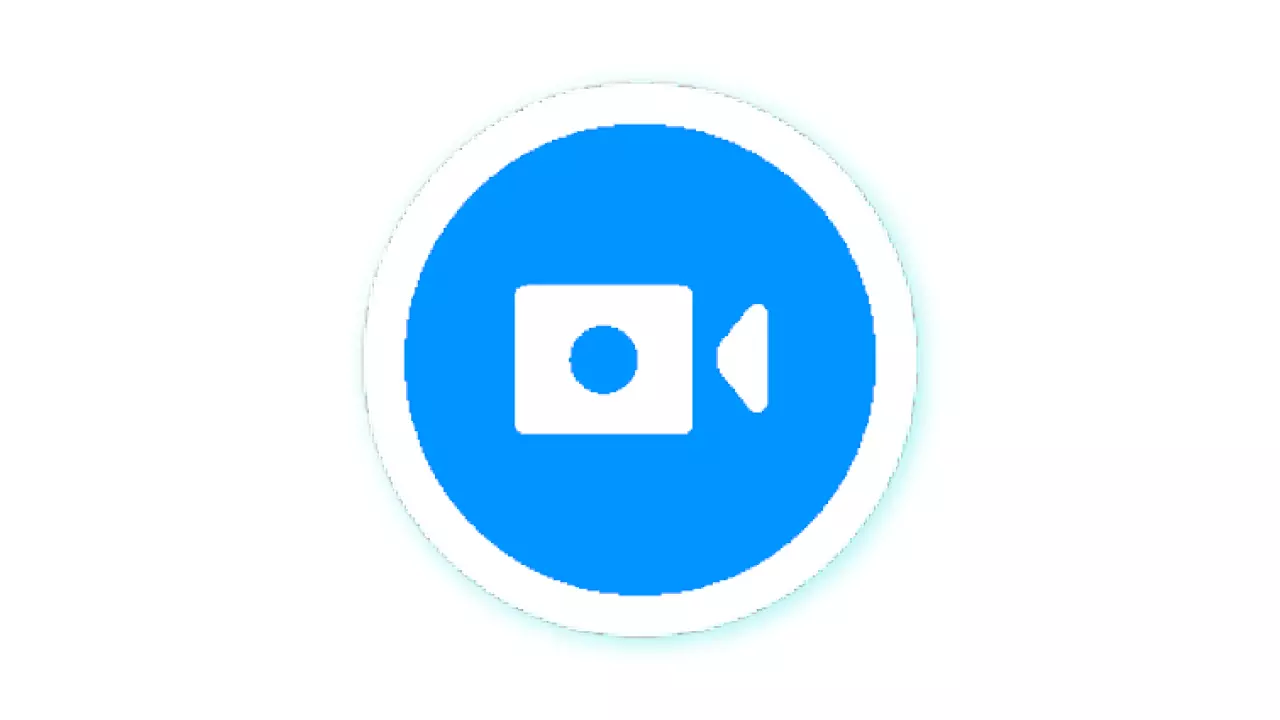
Kullanımı kolay arayüze sahip başka bir görüntülü konuşma kaydedicidir. Uygulama üzerinden kayıt yapmak oldukça basit bir işlemdir.
Kayıt sırasında, kaydı başlat ve durdur şeklinde iki bildirim görünür. Ayrıca kayıtlı aramalar için bir düzenleme işlevine sahiptir. Böylece videoyu kırpabilir veya düzenleyebilirsiniz. Ekran görüntüsü almak ve video düzenlemek için de kullanabileceğiniz uygulamayı şuradaki bağlantıdan indirebilirsiniz.
WhatsApp Görüntülü Konuşma Kaydetme | iPhone
WhatsApp’ta görüntülü konuşma kaydetme işlemi iPhone için de oldukça kolaydır. iOS’taki kayıt özelliği sayesinde bir WhatsApp görüntülü konuşmayı veya herhangi bir filmi, kısacası ekranda çalışan her şeyi kaydedebilirsiniz. Bunun için aşağıdaki sıralamayı takip edebilirsiniz:
- iOS’ta, kontrol merkezinde bir ekran kayıt özelliği mevcuttur. Mevcut değilse, kontrol merkezine ekran kaydı eklemeniz gerekir.
- iOS ayarına gidip kontrol merkezine tıklayın. Ardından kontrol özelleştirme özelliğini açın ve aktif kontrol listesine ekleyin.
- Sonra WhatsApp görüntülü konuşma esnasında ekranı alttan yukarı kaydırıp ekran kaydetme simgesine dokunun.
- WhatsApp görüntülü konuşma kaydı başlamış olacak. Bazı zamanlarda mikrofon kayda başlamaz, bu nedenle mikrofon simgesine dokunarak aramanın sesini de kaydetmiş olacaksınız.

WhatsApp Görüntülü Konuşma Kaydetme | PC
WhatsApp’taki görüntülü konuşmanızı bilgisayarda kaydedebilmek için üçüncü taraf bir programa ihtiyacınız olacak. Bunun için kullanabileceğiniz çok iyi ekran kaydı alma programları bulunuyor. Şuradaki makalemize göz atarak hem Windows hem de Mac için en iyi ekran kaydı alma programını cihazınıza indirebilir, WhatsApp görüntülü konuşmalarınızı kaydedebilirsiniz.
WhatsApp Görüntülü Konuşma Kaydetme | Mac
Bir iPhone’da WhatsApp görüntülü konuşmaları kaydetmek biraz zor olabilir. Çünkü WhatsApp aramalarını kaydetmenizi sağlayan belirli bir uygulama yok. Bununla birlikte bir Mac ve bir iPhone gereksinimi duyan geçici bir çözüm bulunmaktadır. Bunun için izlemeniz gereken adımlar şunlardır:
- Bir lightning kablosu kullanarak iPhone’unuzu Mac’e bağlayın. iPhone’unuzda karşınıza çıkacak “Bu bilgisayara güven” seçeneğine tıklayın.
- Şimdi Mac’inizde QuickTime programını başlatın. Ardından Dosya menüsünden Yeni Ses Kaydı seçeneğine gidin.
- Aşağı ok simgesine dokunun ve QuickTime’da kayıt düğmesine tıklayın, ardından ‘iPhone‘ seçeneğini seçin.
- Şimdi iPhone’dan telefonunuza WhatsApp araması yapın. Bağlandığınızda, kullanıcı eklemek için simgesine tıklayın.
- Şimdi ses kaydını yapmak istediğiniz kişiyi arayın ve konuşmaya başlayın. Sonra görüşmeyi ve QuickTime kaydını bitirin. Mac’te dosyayı kaydederken WhatsApp sesli aramanız kaydedilecektir.
WhatsApp Görüntülü Konuşma Neden Kaydedilir?
WhatsApp, kabul etmek gerekir ki diğer sosyal medya platformlarından daha iyi bir iletişim seçeneğidir. İnsanlar sohbet etmek ve arama yapmak için WhatsApp’ı kullanır. WhatsApp üzerinden her iki arama türü de görüntülü ve sesli olarak yapılabilir.
İleride kullanmak üzere WhatsApp görüntülü görüşmesini kaydedebilirsiniz. Görüntülü görüşmeyi yalnızca eğlence olsun diye de kaydederek bir anı olarak saklamak isteyebilirsiniz. Bunun yanında kanıt olarak da kullanılabilir. Sohbet ettiğiniz kişi, söylediği bazı şeyleri ileriki zamanlarda söylemediğini inkar ederse, ona kanıt olarak görüşme kaydını gösterebilirsiniz.
Sıkça Sorulan Sorular
Uygulama olmadan WhatsApp görüntülü konuşma kaydedilir mi?
WhatsApp aramalarını uygulama olmadan kaydetmek için cep telefonunuzun ekran kayıt özelliğini kullanabilirsiniz. Herhangi bir WhatsApp görüntülü araması yaptığınızda, cep telefonunda ekran kaydetme seçeneğini başlatın. WhatsApp görüntülü görüşmelerini kaydetmeye başlayacaktır.
Birisi WhatsApp aramalarımı dinleyebilir mi?
WhatsApp, görüntülü ve sesli aramaları güvenli hale getirmek için şifreleme yöntemleri kullanır. Böylece kimse görüntülü veya sesli aramanızı dinleyemez. Kısacası WhatsApp’ta yaptığınız aramalar güvenlidir ve herhangi bir kişinin WhatsApp aramalarınızı dinleme olasılığı yoktur.
WhatsApp görüntülü konuşma otomatik olarak kaydedilir mi?
Hayır, WhatsApp görüntülü araması otomatik olarak kaydedilmez. WhatsApp görüntülü konuşmanızı otomatik olarak kaydedebileceğiniz yerleşik bir özellik bulunmuyor. Bunun için yukarıda bahsettiğimiz üçüncü taraf görüntükü konuşma kayıt uygulamalarından faydalanmalısınız.
WhatsApp görüntülü konuşma sırasında kamerayı sessize alabilir miyim?
Evet. Bir WhatsApp görüntülü konuşma esnasında ekranın alt kısmındaki ilgili simgeye dokunarak kameranızı kapatabilirsiniz.
WhatsApp’ı olmayan biriyle WhatsApp görüntülü konuşma yapabilir miyim?
Hayır. Telefonunda WhatsApp yüklü olmayan biriyle WhatsApp görüntülü konuşma yapamazsınız.

